怎么在Excel函数插入公式
在Excel中插入公式,可以通过函数插入、手动输入公式、使用公式向导。其中,最常用的方法是直接在单元格中手动输入公式,这不仅高效,而且能够满足各种复杂的计算需求。下面将详细介绍如何在Excel中插入公式,并逐步解析每种方法的具体操作技巧。
一、插入函数
1. 使用“插入函数”对话框
Excel提供了一个方便的“插入函数”对话框,帮助用户快速找到并插入所需的函数。要使用这一功能,请按照以下步骤操作:
选择单元格:首先,选择一个要插入公式的单元格。
点击“插入函数”按钮:在Excel窗口的“公式”选项卡中,点击“插入函数”按钮,或者直接点击编辑栏左侧的“fx”按钮。
选择函数:在弹出的对话框中,可以通过类别筛选或直接搜索找到所需的函数。例如,选择“SUM”函数。
填写参数:点击确定后,Excel会弹出一个对话框,要求用户输入该函数所需的参数。根据提示填写参数,例如,输入要求的单元格范围。
确认插入:点击“确定”按钮,函数将被插入到所选单元格中。
2. 使用公式向导
公式向导提供了一个更直观的方式来插入公式,特别适合复杂的公式。以下是具体步骤:
选择单元格:选择一个要插入公式的单元格。
点击公式向导:在Excel菜单栏中,选择“公式”选项卡,然后点击“公式向导”按钮。
选择公式类型:在弹出的对话框中,选择所需的公式类型。例如,可以选择“数学和三角函数”类别下的“SUM”函数。
填写公式参数:根据向导的提示,填写所需的参数。向导会一步步引导用户完成复杂公式的插入过程。
确认插入:点击完成按钮,公式将被插入到所选单元格中。
二、手动输入公式
手动输入公式是最为灵活和常用的方法,适合各种复杂的计算需求。以下是具体步骤:
1. 基本公式输入
选择单元格:首先,选择一个要插入公式的单元格。
输入等号:在单元格中输入一个等号“=”,这表明接下来将输入一个公式。
输入公式:直接输入所需的公式。例如,要计算两个单元格A1和B1的和,可以输入“A1+B1”。
按回车键:按下回车键,Excel会自动计算并显示结果。
2. 使用函数
选择单元格:选择一个要插入公式的单元格。
输入等号:在单元格中输入一个等号“=”,表示将输入一个函数。
输入函数名称:例如,输入“SUM”。
输入参数:在函数名称后面的括号内输入参数。例如,要计算A1到A10的和,可以输入“SUM(A1:A10)”。
按回车键:按下回车键,Excel会自动计算并显示结果。
三、复杂公式的应用
1. 嵌套函数
在实际应用中,经常需要使用嵌套函数来完成复杂的计算。例如,要计算一组数值的平均值,但只包括大于50的数值,可以使用以下嵌套函数:
选择单元格:选择一个要插入公式的单元格。
输入公式:输入以下公式:
=AVERAGE(IF(A1:A10>50, A1:A10))
按回车键:按下回车键,Excel会自动计算并显示结果。
2. 使用数组公式
数组公式可以处理一系列数据,并返回一个或多个结果。以下是一个简单的示例,计算两个数值数组的乘积和:
选择单元格:选择一个要插入公式的单元格。
输入公式:输入以下公式:
=SUM(A1:A10 * B1:B10)
按Ctrl+Shift+Enter:按下组合键Ctrl+Shift+Enter,Excel会自动将公式转换为数组公式并显示结果。
四、常见函数及其应用
1. SUM函数
SUM函数用于计算一组数值的和。以下是一个简单的示例:
选择单元格:选择一个要插入公式的单元格。
输入公式:输入以下公式:
=SUM(A1:A10)
按回车键:按下回车键,Excel会自动计算并显示结果。
2. AVERAGE函数
AVERAGE函数用于计算一组数值的平均值。以下是一个简单的示例:
选择单元格:选择一个要插入公式的单元格。
输入公式:输入以下公式:
=AVERAGE(A1:A10)
按回车键:按下回车键,Excel会自动计算并显示结果。
3. IF函数
IF函数用于执行条件判断,并根据判断结果返回不同的值。以下是一个简单的示例:
选择单元格:选择一个要插入公式的单元格。
输入公式:输入以下公式:
=IF(A1>10, "大于10", "小于等于10")
按回车键:按下回车键,Excel会自动计算并显示结果。
五、优化和调试公式
1. 使用命名范围
命名范围可以使公式更易于理解和管理。以下是具体步骤:
选择单元格范围:选择一个要命名的单元格范围。
定义名称:在Excel菜单栏中,选择“公式”选项卡,然后点击“定义名称”按钮。
输入名称:在弹出的对话框中,输入一个有意义的名称,例如“SalesData”。
使用命名范围:在公式中,可以直接使用命名范围,例如:
=SUM(SalesData)
2. 调试公式
在使用复杂公式时,可能会遇到错误。以下是一些常见的调试方法:
使用错误检查工具:Excel提供了一个错误检查工具,可以帮助查找和修复公式中的错误。在Excel菜单栏中,选择“公式”选项卡,然后点击“错误检查”按钮。
逐步计算:Excel提供了一个逐步计算工具,可以一步步查看公式的计算过程。在Excel菜单栏中,选择“公式”选项卡,然后点击“逐步计算”按钮。
使用评估公式工具:评估公式工具可以帮助用户逐步查看公式的计算过程。在Excel菜单栏中,选择“公式”选项卡,然后点击“评估公式”按钮。
六、公式的管理和保护
1. 锁定单元格
为了防止公式被意外修改,可以锁定包含公式的单元格。以下是具体步骤:
选择单元格:选择要锁定的单元格。
设置单元格格式:右键点击选中的单元格,选择“设置单元格格式”。
锁定单元格:在弹出的对话框中,选择“保护”选项卡,勾选“锁定”选项,然后点击“确定”按钮。
保护工作表:在Excel菜单栏中,选择“审阅”选项卡,然后点击“保护工作表”按钮,设置密码并确认。
2. 使用数据验证
数据验证可以防止用户在单元格中输入无效的数据,从而保护公式的正确性。以下是具体步骤:
选择单元格:选择要应用数据验证的单元格。
设置数据验证:在Excel菜单栏中,选择“数据”选项卡,然后点击“数据验证”按钮。
定义验证条件:在弹出的对话框中,选择验证条件,例如,只允许输入整数。
设置错误提示:可以设置错误提示信息,帮助用户输入正确的数据。
通过上述方法,用户可以在Excel中灵活地插入和管理公式,从而提高工作效率和数据处理能力。无论是简单的加减乘除运算,还是复杂的数组公式和嵌套函数,Excel都能提供强大的支持。掌握这些技巧,将使你的数据分析工作更加高效和准确。
相关问答FAQs:
1. 在Excel函数中如何插入公式?
插入公式是Excel函数的一项重要功能,以实现复杂的计算和数据分析。以下是一些常见问题及其解答:
Q:如何在Excel函数中插入公式?A:要在Excel函数中插入公式,首先选择要插入公式的单元格,然后在公式栏中输入相应的函数,并按下回车键或点击确认按钮。Excel会自动计算并显示结果。
Q:如何在Excel函数中使用单元格引用?A:要在Excel函数中使用单元格引用,只需在函数中输入单元格的位置或名称。例如,要在函数中引用A1单元格,只需在公式中输入“=A1”。
Q:如何在Excel函数中插入数学运算符?A:在Excel函数中插入数学运算符非常简单。例如,要进行加法运算,只需在函数中使用“+”符号;要进行乘法运算,只需使用“*”符号。
Q:如何在Excel函数中使用函数嵌套?A:在Excel函数中使用函数嵌套可以实现更复杂的计算和数据分析。例如,可以在一个函数中使用另一个函数的结果作为参数。要进行函数嵌套,只需在函数中输入嵌套函数的名称和参数。
Q:如何在Excel函数中使用条件语句?A:在Excel函数中使用条件语句可以根据特定条件执行不同的计算或操作。例如,可以使用IF函数来判断条件是否为真,并根据条件的结果执行相应的操作。
希望以上解答对您有所帮助。如果您有其他关于Excel函数插入公式的问题,请随时提问。
文章包含AI辅助创作,作者:Edit2,如若转载,请注明出处:https://docs.pingcode.com/baike/4518913